Wie man eine Facebook-Story erstellt

Facebook-Geschichten machen viel Spaß. Hier erfahren Sie, wie Sie eine Story auf Ihrem Android-Gerät und Computer erstellen können.
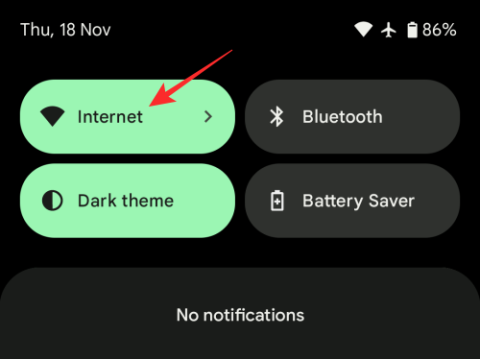
Android 12 ist jetzt erhältlich und diejenigen, die die neueste Version auf ihren Pixel-Telefonen nutzen, werden die Änderungen kennen, die am Erscheinungsbild des mobilen Betriebssystems von Google vorgenommen wurden. Zu den Gesprächsthemen zählt unter anderem, wie unverwechselbar die einzelnen Elemente von Android 12 aussehen, und dank Material You kann jeder einzelne Benutzer ein Pixel mit verschiedenen Farben und Themen auf seine eigene Weise anpassen.
Ein Teil der unverwechselbaren Optik hängt auch damit zusammen, dass Google einige der Elemente, mit denen Sie häufig interagieren, vergrößert hat, wie zum Beispiel den WLAN-Schalter in den Schnelleinstellungen, der jetzt größer ist als je zuvor. Wenn Sie sich fragen, wie Sie WLAN oder das Internet auf Android 12 deaktivieren können, helfen wir Ihnen im folgenden Beitrag dabei.
So deaktivieren Sie WLAN auf Android 12 (2 Möglichkeiten)
Wenn Sie beabsichtigen, die Wi-Fi-Funktion auf Ihrem Smartphone vollständig zu deaktivieren, erfahren Sie hier, wie Sie sie unter Android 12 deaktivieren.
Methode Nr. 01: Verwenden von Schnelleinstellungen
Die folgende Methode ist die einfachste Möglichkeit, WLAN auf Android zu deaktivieren. Dazu müssen Sie auf Ihrem Android-Startbildschirm einmal nach unten wischen und oben in den Schnelleinstellungen nach der Kachel „Internet“ suchen. Wenn die Kachel sichtbar ist, tippen Sie darauf. Andernfalls müssen Sie noch einmal nach unten wischen, um es anzuzeigen.
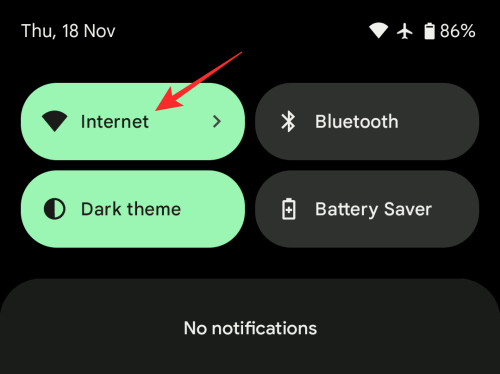
Wenn Sie auf die Kachel „Internet“ tippen, sollte unten ein Popup-Bildschirm angezeigt werden, der Ihnen das Wi-Fi-Netzwerk zeigt, mit dem Sie verbunden sind, sowie alle anderen Wi-Fi-Netzwerke, die in Ihrer Nähe verfügbar sind. Um die Wi-Fi-Funktion vollständig auszuschalten, tippen Sie auf den Schalter neben „Wi-Fi“.
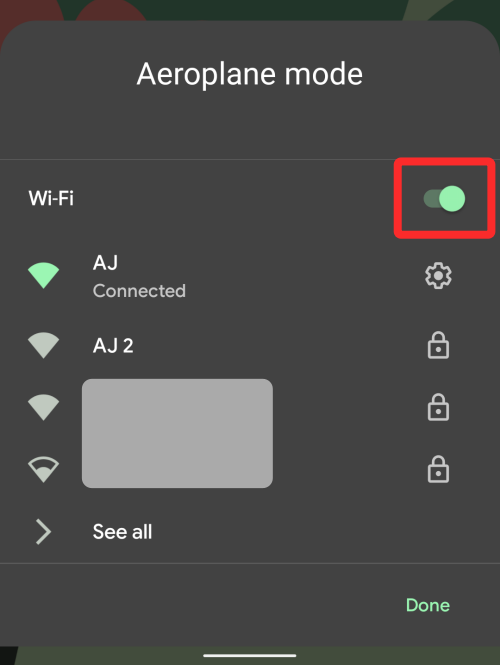
Der Schalter wird grau und Ihr Android-Telefon ist nicht mehr mit dem Wi-Fi-Netzwerk verbunden.
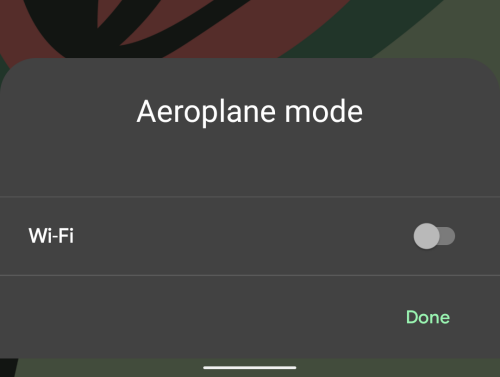
Methode Nr. 02: Verwenden der Einstellungen-App
Wenn Sie die oben beschriebene Methode verwirrend finden, können Sie WLAN jederzeit auf herkömmliche Weise deaktivieren – über die Einstellungen-App. Um das WLAN-Radio unter Android 12 zu deaktivieren, öffnen Sie die App „Einstellungen“ und wählen Sie „Netzwerk und Internet“.
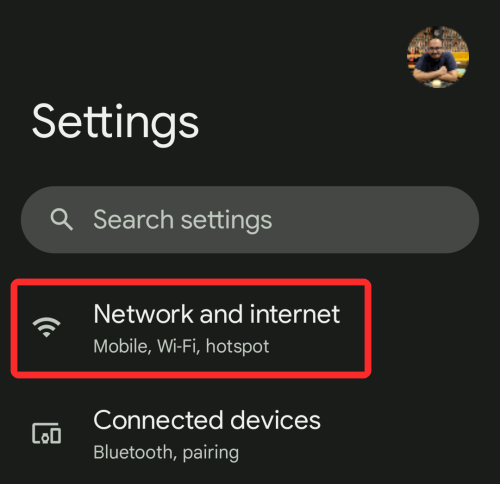
Tippen Sie im nächsten Bildschirm auf die Option „Internet“. Wenn Ihr Android-Gerät derzeit mit einem Wi-Fi-Netzwerk verbunden ist, sollte es unter „Internet“ erscheinen.
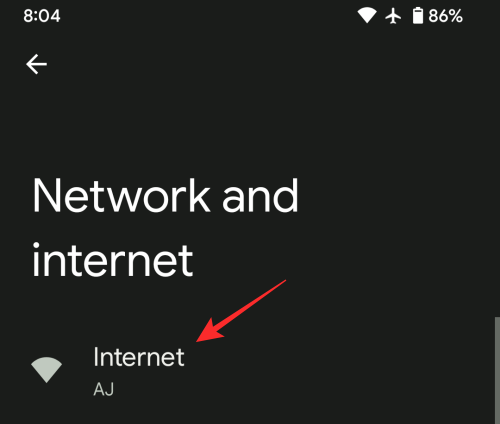
Tippen Sie im Bildschirm „Internet“ auf den WLAN-Schalter, bis er grau wird, um ihn zu deaktivieren.
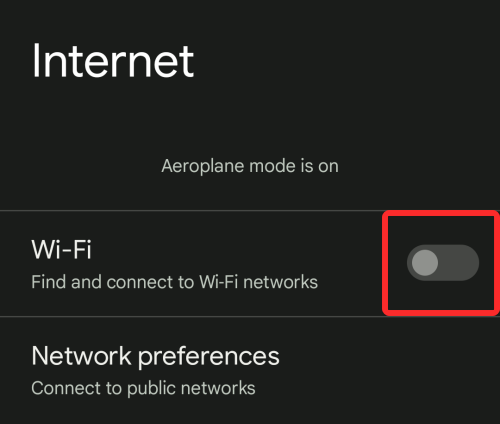
So trennen Sie Ihr Telefon von einem Wi-Fi-Netzwerk
Wenn Sie Ihr Telefon von einem bestehenden Wi-Fi-Netzwerk trennen möchten, ohne die Wi-Fi-Funktion Ihres Telefons auszuschalten, ist die folgende Methode die einfachste und kürzeste Möglichkeit. Dazu müssen Sie auf Ihrem Android-Startbildschirm einmal nach unten wischen und in den Schnelleinstellungen nach der Kachel „Internet“ suchen. Tippen und halten Sie auf diese „Internet“-Kachel, um zum nächsten Schritt zu gelangen.
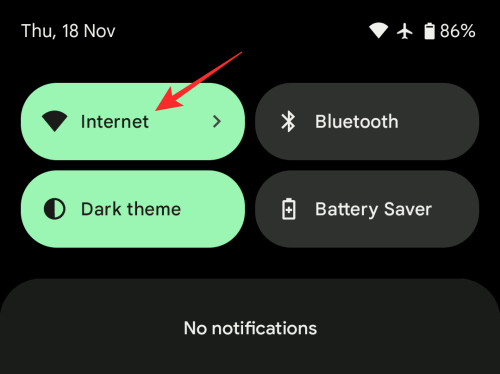
Dadurch wird der Bildschirm „Internet“ geladen, in dem Sie das Wi-Fi-Netzwerk sehen, mit dem Sie verbunden sind. Tippen Sie im nächsten Schritt auf das verbundene Netzwerk, um die Verbindung zu trennen.
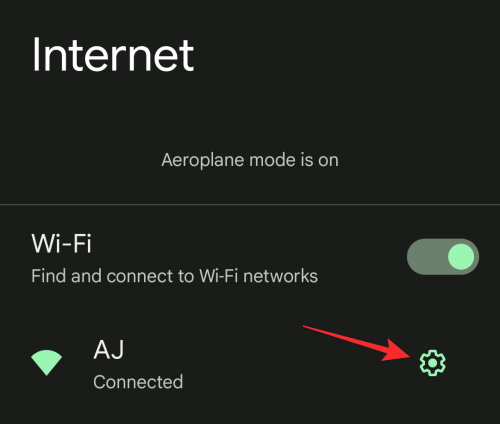
Tippen Sie im angezeigten Bildschirm mit den Netzwerkdetails auf die Option „Trennen“, um Ihre Verbindung vorübergehend von diesem Netzwerk zu entfernen.
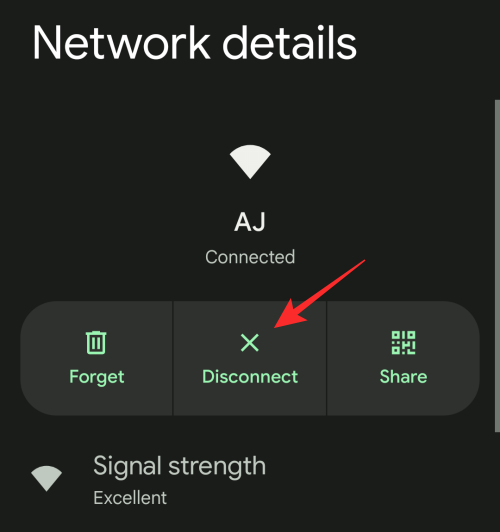
Sie können diesen Bildschirm auch über den Wi-Fi-Popup-Bildschirm aufrufen, indem Sie auf das Zahnradsymbol neben dem Namen des verbundenen Wi-Fi-Netzwerks tippen.
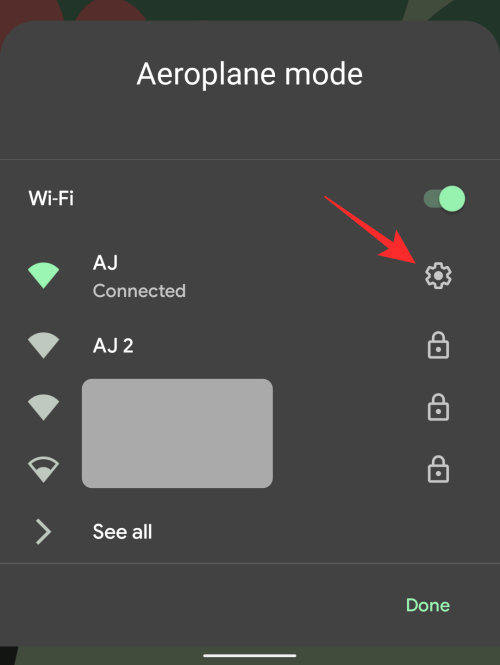
Wenn Sie mit der App „Einstellungen“ vertraut sind, können Sie zum Internet-Bildschirm gelangen, indem Sie zu „Einstellungen“ > „Netzwerk und Internet“ > „Internet“ gehen.
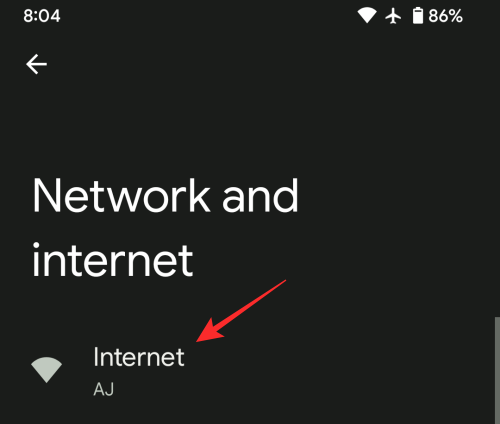
So deaktivieren Sie mobile Daten auf Android 12
Wenn Sie Ihr Telefon vom mobilen Datennetz trennen möchten, können Sie dies tun, indem Sie auf Ihrem Android-Startbildschirm einmal nach unten wischen und in den Schnelleinstellungen auf die Kachel „Internet“ tippen.
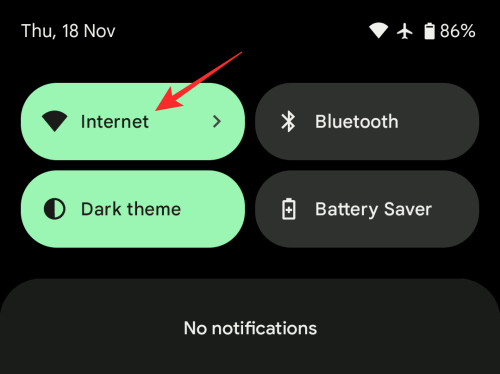
Deaktivieren Sie im angezeigten Popup den Schalter neben dem Namen des Mobilfunknetzes, um die Verbindung zu deaktivieren.
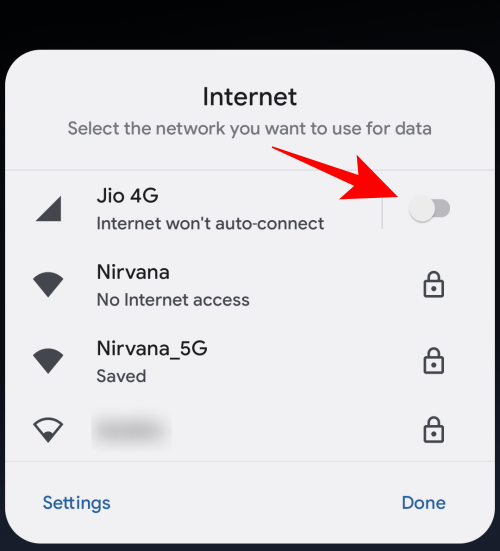
Alternativ können Sie in den Schnelleinstellungen lange auf die Internetkachel drücken und auf das Zahnradsymbol neben Ihrem Mobilfunknetz tippen.
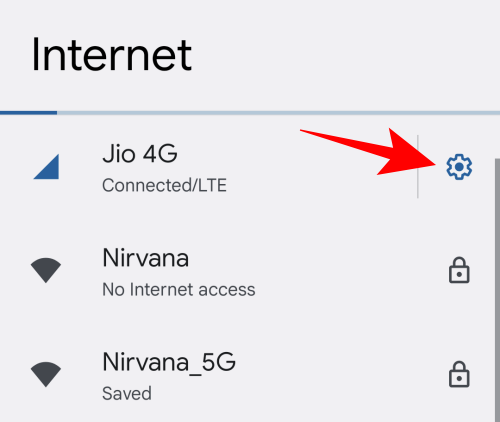
Auf dem nächsten Bildschirm können Sie Ihre Mobilfunkdaten ausschalten, indem Sie den Schalter „Mobile Daten“ umschalten, bis er grau wird.
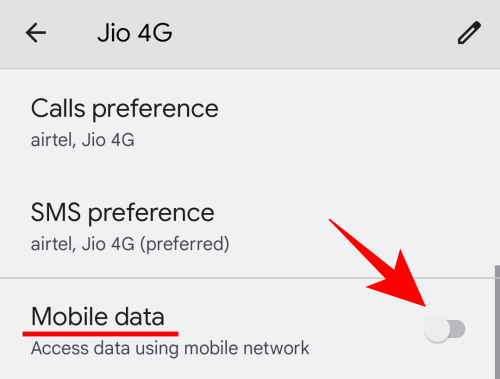
Wo gibt es Wi-Fi- und mobile Datenumschaltungen auf Android 12?
Auf Android 11 und früheren Versionen bot Google in den Schnelleinstellungen zwei separate Schalter zum Aktivieren/Deaktivieren von WLAN und mobilen Daten an. Dies ermöglichte es Benutzern, bei Bedarf schnell zwischen den Internetoptionen umzuschalten. Mit Android 12 möchte Google Ordnung schaffen und einige Optionen zusammenfassen, um Platz für neue und große Kacheln in den Schnelleinstellungen zu schaffen, damit sie zur gesamten Benutzeroberfläche passen.
Wenn Ihnen diese Änderung überhaupt nicht gefällt, möchten wir Ihnen klarstellen, dass es unter Android 12 keine Möglichkeit gibt, auf WLAN und mobile Daten separat umzuschalten, es sei denn über eine Drittanbieter-App. Für den Fall, dass Ihnen Android 12 aus anderen Gründen nicht gefällt, haben wir eine Anleitung vorbereitet, die Ihnen dabei helfen soll, von Android 12 zu Android 11 zurückzukehren .
Das ist alles, was Sie über das Deaktivieren von WLAN und Internet unter Android 12 wissen müssen.
Facebook-Geschichten machen viel Spaß. Hier erfahren Sie, wie Sie eine Story auf Ihrem Android-Gerät und Computer erstellen können.
Erfahren Sie, wie Sie nervige automatisch abspielende Videos in Google Chrome und Mozilla Firefox mit diesem Tutorial deaktivieren.
Lösen Sie ein Problem, bei dem das Samsung Galaxy Tab S8 auf einem schwarzen Bildschirm feststeckt und sich nicht einschalten lässt.
Möchten Sie E-Mail-Konten auf Ihrem Fire-Tablet hinzufügen oder entfernen? Unser umfassender Leitfaden führt Sie Schritt für Schritt durch den Prozess und macht es schnell und einfach, Ihre E-Mail-Konten auf Ihrem Lieblingsgerät zu verwalten. Verpassen Sie nicht dieses unverzichtbare Tutorial!
Ein Tutorial, das zwei Lösungen zeigt, wie Sie dauerhaft verhindern können, dass Apps beim Start auf Ihrem Android-Gerät gestartet werden.
Dieses Tutorial zeigt Ihnen, wie Sie eine SMS von einem Android-Gerät mit der Google Nachrichten-App weiterleiten.
Haben Sie ein Amazon Fire und möchten Google Chrome darauf installieren? Erfahren Sie, wie Sie Google Chrome über eine APK-Datei auf Kindle-Geräten installieren können.
So aktivieren oder deaktivieren Sie die Rechtschreibprüfung in Android OS.
Erfahren Sie verschiedene Methoden, um Apps auf dem Amazon Fire Tablet herunterzuladen und zu installieren, indem Sie diesem mühelosen und schrittweisen Leitfaden folgen!
Als Samsung seine neue Reihe von Flaggschiff-Tablets vorstellte, gab es viel Aufregung. Das Galaxy Tab S9 und S9+ bieten nicht nur die erwarteten Upgrade







